一、水星MR804路由器如何设置上网
第二步:出现如下的登陆界面,默认帐号与密码都是admin。

第三步:运行状态,显示我们路由器当前内、外网的信息。
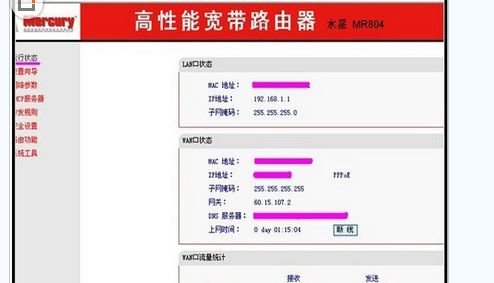
第四步:设置向导设置路由的基本参数。
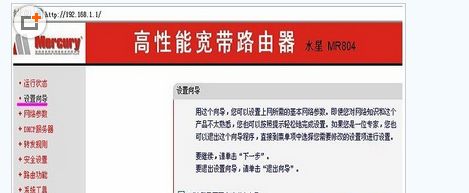
第五步:WAN口连接类型是指本路由器支持三种常用的上网方式,请您根据自身情况进行选择。如果您的上网方式为动态IP,即您可以自动从网络服务商获取IP地址,请选择“动态IP”;如果您的上网方式为静态IP,即您拥有网络服务商提供的固定IP地址,请选择“静态IP”;如果您上网的方式为ADSL虚拟拨号方式,请选择“PPPoE”(如长城宽带)。

第六步:设置上网方式
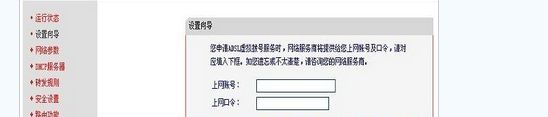
第七步:MAC地址是本路由器对局域网的MAC地址,此值不可更改。IP地址是本路由器对局域网的IP地址,局域网中所有计算机的默认网关必须设置为该IP地址。需要注意的是如果改变了LAN口的IP地址,必须用新的IP地址才能登录本路由器进行WEB界面管理。而且如果你所设置的新的LAN口IP地址与原来的LAN口IP地址不在同一网段的话,本路由器的虚拟服务器和DMZ主机功能将失效。如果希望启用这些功能,要重新对其进行设置。子网掩码是本路由器对局域网的子网掩码,一般为255.255.255.0,局域网中所有计算机的子网掩码必须与此处设置相同。
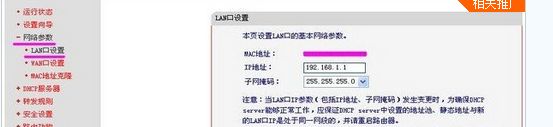
第八步:上网账号和上网口令中填入ISP为您指定的上网帐号和ISP指定的上网口令。如果选择了按需连接,则在有来自局域网的网络访问请求时,自动进行连接操作。如果自动断线等待时间T不等于0,则在检测到连续T分钟内没有网络访问流量时自动断开网络连接,保护您的上网资源。此项设置仅对“按需连接”和“手动连接”生效。手动连接是指开机后由用户手动进行ADSL拨号连接。一般建议选择按需连接,因为谁不想开机后然后再进行麻烦的拨号了,或者选择自动连接。
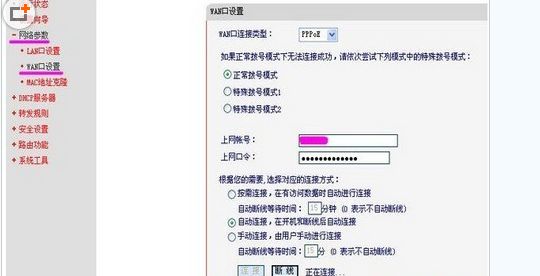
第九步:此路由器还有MAC地址克隆的功能,MAC地址一般不用更改。但某些ISP可能会要求对MAC地址进行绑定,此时ISP会提供一个有效的MAC地址给用户,您只要根据它所提供的值进行绑定,不过大部分的ADSL都不用此功能。(这个功能没有特殊要求不需要启用)
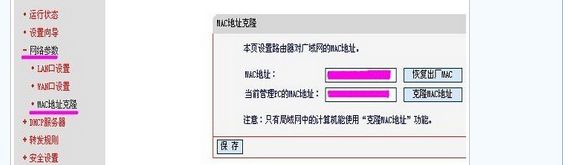
第十步:TCP/IP协议设置包括IP地址、子网掩码、网关、以及DNS服务器等。为局域网中所有的计算机正确配置TCP/IP协议并不是一件容易的事,幸运的是,DHCP服务器提供了这种功能。如果使用本路由器的DHCP服务器功能的话,您可以让DHCP服务器自动替您配置局域网中各计算机的TCP/IP协议。选择“DHCP服务器”就可以对路由器的的DHCP服务器功能进行设置。地址池开始地址是指DHCP服务器所自动分配的IP的起始地址。如上图中的开始地址为192.168.1.101.地址池结束地址是指DHCP服务器所自动分配的IP的结束地址,上图中为192.168.1.199了。网关是可选的建议填入路由器LAN口的IP地址,缺省是192.168.1.1.主DNS服务器也是可选的填入ISP提供给您的DNS服务器(dns可以保持默认不填写,自动获取就行,如果有些路由器转发有问题可以填上长宽的DNS),其他的选项就不用填写了。为了使用本路由器的DHCP服务器功能,局域网中各计算机的本地连接--TCP/IP协议必须设置为“自动获得IP地址”。此功能需要重启路由器才能生效。
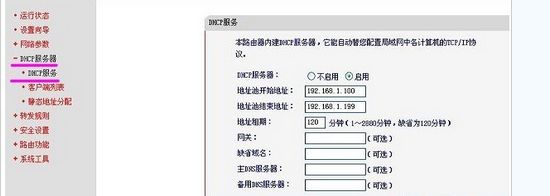
第十一步:选择客户端列表就可以显示出当前通过路由器连接的本地网络的主机的名称。客户端主机的MAC地址,和分配给他们的IP地址,和其剩余的IP地址的使用时间。
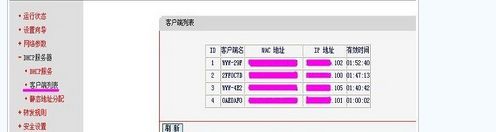
到这里只要路由器的LAN口和电脑网卡连接好,本地连接里的tcp/ip属性都为自动获取,电脑就可以上网了。
二、水星mr804路由器如何设置上网密码
水星mr804路由器设置上网密码方法:就是设置wifi密码。
【开启路由器的无线功能】
1、进入路由器:
打开浏览器,在地址栏输入192.168.1.1(一般路由器地址是这个或者查看路由器背面的登录信息)进路由-输入用户名,密码 ,(默认一般是admin)。
2、选择无线设置---基本设置。
3、勾选【开启无线功能】,单击保存即可。
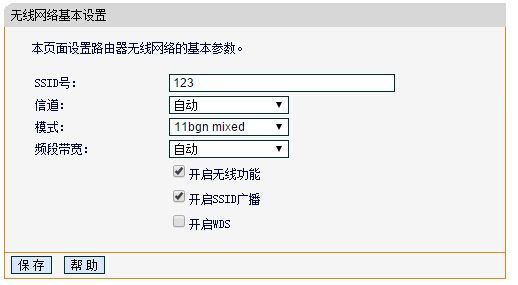
【设置wifi密码】
1、进入路由器:
打开浏览器,在地址栏输入192.168.1.1(一般路由器地址是这个或者查看路由器背面的登录信息)进路由-输入用户名,密码 ,(默认一般是admin)。
2、无线设置--无线安全设置--选择【WPA-PSK/WPA2-PSK】。
①、认证类型:自动。
②、加密算法:AES。
③、PSK密码就是无线密码。设置成需要的密码。
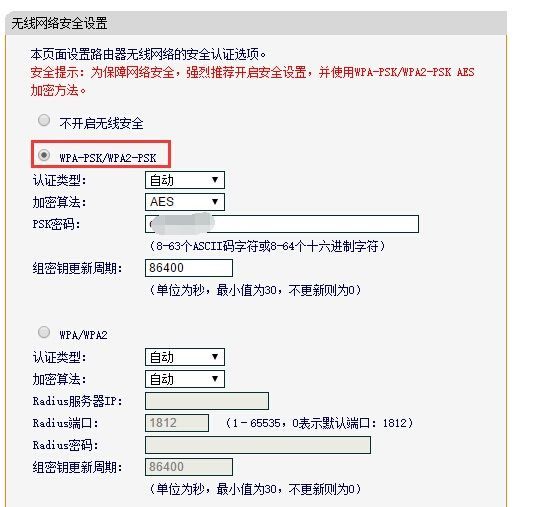
三、水星路由器MR804设置无线网络
这种情况你可以按以下方法进行操作!1、把你的TP无线路由LAN口,也就是路由上标有1、2、3、4的接口与电脑网口用网线连接起来!2、打开电脑,打开浏览器,在地址栏里输入192.168.1.1,3、在弹出对话框内输入路由登陆账号和密码,均为admin,4、进入TP路由设置后,一般会弹出快速设置界面,你可以直接选择WAN口为静态IP,
5、填入静态IP所需的设置!具体设置要与你的上一级路由在同一IP地址段!
6、并在下面的无线设置里,设置一下无线的SSID,也可以使用默认,
7、设置一下无线的密码!点下方的保存生效!
8、选择网络配置,内网设置,把下面的IP地址更改为与WAN口不在同一IP地址段!
点下面的保存生效!
9、这些都设置完成后,点左侧工具栏上的系统工具,
10、选择下面的重新启动,
11、等重启完成,把从水星路由LAN口接来的网线插到你TP路由的WAN口,
12、在从路由的LAN口用网线连接到电脑就可以了!